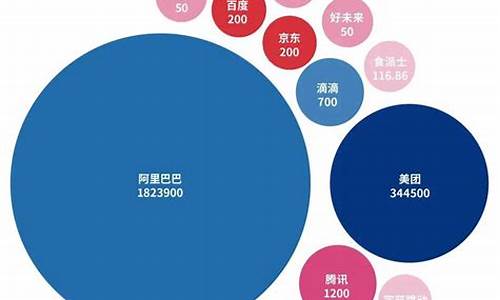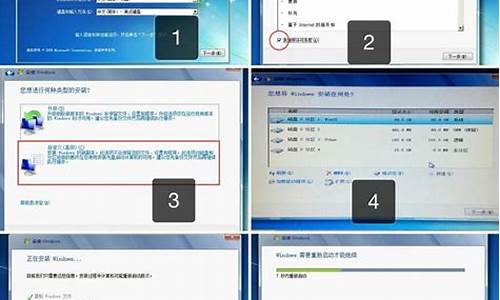电脑系统占用80端口-windows8080端口占用
1.如何关闭电脑80端口
2.windows 某个端口被system占用怎么解决
3.win10 80端口被占用怎么启动
4.关掉电脑80端口和开启80端口的方法是?
如何关闭电脑80端口
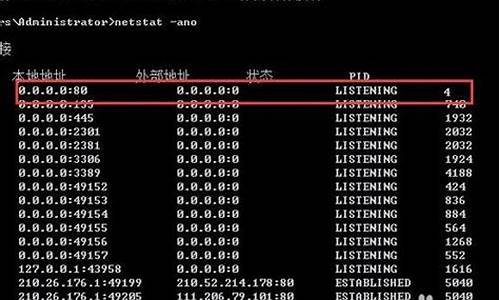
第一步,点击“开始”菜单/设置/控制面板/管理工具,双击打开“本地安全策略”,选中“IP 安全策略,在本地计算机”,在右边窗格的空白位置右击鼠标,弹出快捷菜单,选择“创建 IP 安全策略”(如右图),于是弹出一个向导。在向导中点击“下一步”按钮,为新的安全策略命名;再按“下一步”,则显示“安全通信请求”画面,在画面上把“激活默认相应规则”左边的钩去掉,点击“完成”按钮就创建了一个新的IP 安全策略。第二步,右击该IP安全策略,在“属性”对话框中,把“使用添加向导”左边的钩去掉,然后单击“添加”按钮添加新的规则,随后弹出“新规则属性”对话框,在画面上点击“添加”按钮,弹出IP筛选器列表窗口;在列表中,首先把“使用添加向导”左边的钩去掉,然后再点击右边的“添加”按钮添加新的筛选器。第三步,进入“筛选器属性”对话框,首先看到的是寻址,源地址选“任何 IP 地址”,目标地址选“我的 IP 地址”;点击“协议”选项卡,在“选择协议类型”的下拉列表中选择“TCP”,然后在“到此端口”下的文本框中输入“80”,点击“确定”按钮(如左图),这样就添加了一个屏蔽TCP 80(RPC)端口的筛选器,它可以防止外界通过80端口连上你的电脑。点击“确定”后回到筛选器列表的对话框,可以看到已经添加了一条策略第四步,在“新规则属性”对话框中,选择“新 IP 筛选器列表”,然后点击其左边的圆圈上加一个点,表示已经激活,最后点击“筛选器操作”选项卡。在“筛选器操作”选项卡中,把“使用添加向导”左边的钩去掉,点击“添加”按钮,添加“阻止”操作(右图):在“新筛选器操作属性”的“安全措施”选项卡中,选择“阻止”,然后点击“确定”按钮。第五步、进入“新规则属性”对话框,点击“新筛选器操作”,其左边的圆圈会加了一个点,表示已经激活,点击“关闭”按钮,关闭对话框;最后回到“新IP安全策略属性”对话框,在“新的IP筛选器列表”左边打钩,按“确定”按钮关闭对话框。在“本地安全策略”窗口,用鼠标右击新添加的 IP 安全策略,然后选择“指派”。于是重新启动后,电脑中上述网络端口就被关闭了,和黑客再也不能连上这些端口,从而保护了你的电脑。
windows 某个端口被system占用怎么解决
安装了Windows10系统后,一般默认的80端口是被禁用,如果不能启用apache就看下是否80端口被禁用。运行netstat -aon findstr :80 ,发现pid是4的进程占用着80端口,这还是一个系统进程,kill不掉。所以只能另想办法:1、打开注册表:regedit2、找到:HKEY_LOCAL_MACHINE/SYSTEM/CurrentControlSet/services/HTTP3、在右边找到Start这一项的值改为04、重启电脑系统,System进程不会占用80端口重启之后,再启动Apache就可以了。
win10 80端口被占用怎么启动
方法一:
1、在开始菜单上单击鼠标右键,点击命令提示符(管理员);
2、在命令提示符框中输入:net stop 按下回车键,弹出提示按下Y;
3、接着输入:sc config start=disabled 按下回车键即可。
若以上方法行不通,继续往下看。
方法二:
2、在左侧依次展开:HKEY_LOCAL_MACHINE\SYSTEM\CurrentControlSet\services\HTTP ;
3、在右侧双击打开Start项,将其数值数据修改为“0” 点击确定,然后重启一次电脑即可修复80端口被占用的情况了。
关掉电脑80端口和开启80端口的方法是?
开启80端口的方法:
1.点击开始按钮,点击控制面板,如下图所示。
2.进入控制面板页面,点击Windows防火墙,如下图。
3.进入Windows防火墙界面,点击高级设置,如下图。
4.进入防火墙高级管理界面,点击入站规则。
5.输入规则接口并单击右上角的新规则。
6.创建新规则后,单击port,然后单击next。
7.进入协议端口接口,在指定的本地端口输入80,然后点击next。
8.继续单击next,如下所示。
9.转到文件配置页面并单击next。
10.输入输入名称页面布局,输入名称,点击next成功打开端口80。
关闭80端口步骤:
1.重复前面的4个步骤,进入高级防火墙页面并单击入站规则。
2.在reentry规则中找到端口80并单击,如下图所示。
3.在入站规则中单击端口80之后,在操作界面中单击端口80。
4.单击端口80下的delete,如下所示。
声明:本站所有文章资源内容,如无特殊说明或标注,均为采集网络资源。如若本站内容侵犯了原著者的合法权益,可联系本站删除。